您好,登錄后才能下訂單哦!
您好,登錄后才能下訂單哦!
這篇文章主要講解了“zookeeper的安裝方法”,文中的講解內容簡單清晰,易于學習與理解,下面請大家跟著小編的思路慢慢深入,一起來研究和學習“zookeeper的安裝方法”吧!
再安裝zookeeper之前,我們看下zookeeper簡介 https://baike.baidu.com/item/zookeeper/4836397?fr=aladdin
再Dubbo中 官方推薦用zookeeper作為注冊中心,我們來安裝下zookeeper;
zookeeper支持windows中運行,也支持linux中運行,開發的時候,我們可以用windows,但是企業項目運行,基本都是linux,我們基礎課程講的話 為了方便,直接 windows解壓運行。后面實戰項目課程,都是Linux下運行;運行原理一樣的,一個是啟動bat,linux下啟動sh即可;大伙linux基礎不行的話,補下知識;
zookeeper主頁 http://zookeeper.apache.org/
找到下載頁面 鏡像http下載 下載一個穩定版本 zookeeper-3.4.11.tar.gz 其他測試版本不要下載;
我們演示下windows下的zookeeper的運行;
解壓zookeeper-3.4.11.tar.gz
我們執行運行bin目錄下的zkServer.cmd (linux下是zkServer.sh)
運行時候是一閃而過,說明啟動報錯了;
我們要看具體錯誤信息的話,用記事本打開zkServer.cmd文件;
文件最后,加個pause暫停即可;
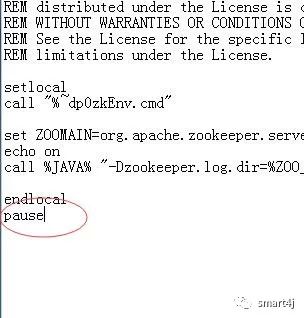
我們再運行zkServer.cmd
可以看到報錯信息:
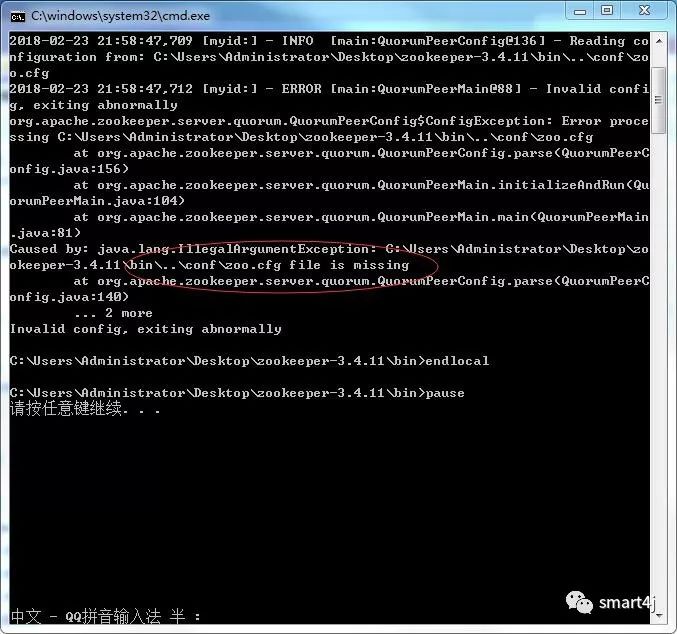
主要的意思就是 conf下沒有找到zoo.cfg文件;
我們再看下conf目錄下;
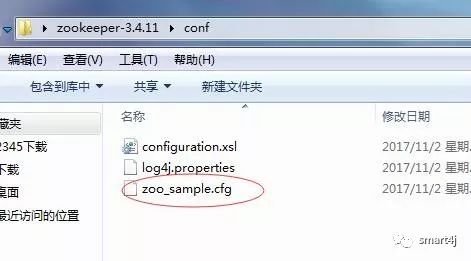
有個zoo_sample.cfg文件,這個是一個demo文件,zookeeper官方的意思,這個是一個demo配置文件,我們可以自定義配置,我們暫時不細講zookeeper,所以直接吧 zoo_sample.cfg改成zoo.cfg即可;
改完之后,我們再啟動zkServer.cfg,如圖:
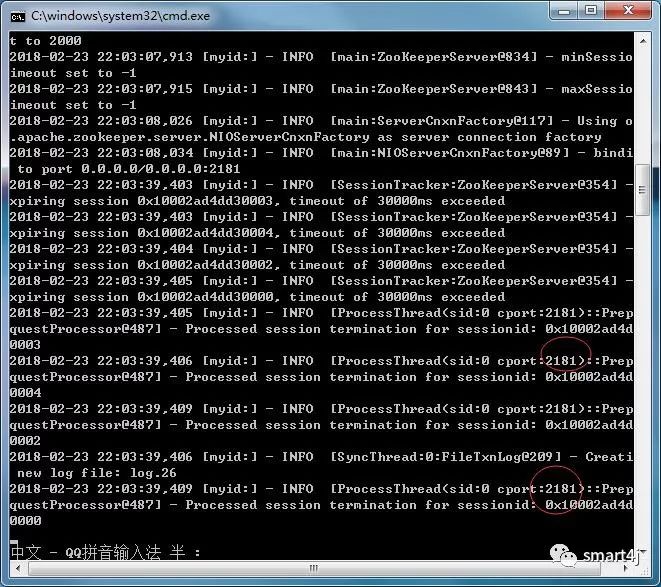
說明啟動成功了,這里的2181是zookeeper的默認端口,剛才的zoo.cfg里,我們可以配置;
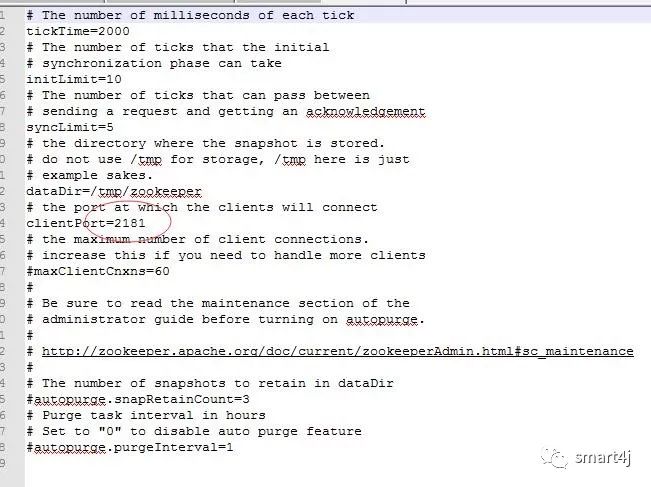
具體測試,我們后面講到發布服務,可以真正看到效果;
感謝各位的閱讀,以上就是“zookeeper的安裝方法”的內容了,經過本文的學習后,相信大家對zookeeper的安裝方法這一問題有了更深刻的體會,具體使用情況還需要大家實踐驗證。這里是億速云,小編將為大家推送更多相關知識點的文章,歡迎關注!
免責聲明:本站發布的內容(圖片、視頻和文字)以原創、轉載和分享為主,文章觀點不代表本網站立場,如果涉及侵權請聯系站長郵箱:is@yisu.com進行舉報,并提供相關證據,一經查實,將立刻刪除涉嫌侵權內容。